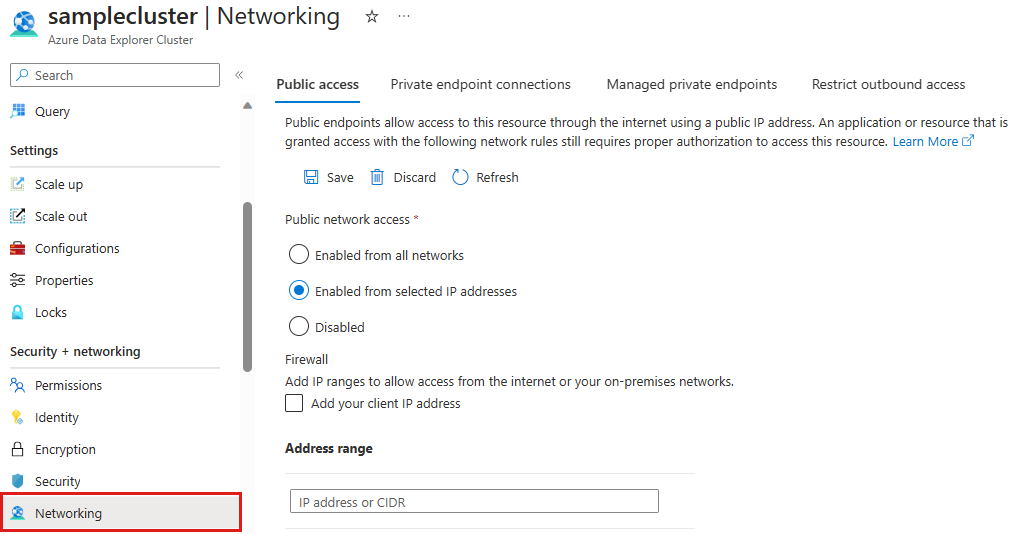Gérer l’accès public à votre cluster Azure Data Explorer
Cet article explique comment autoriser, limiter ou empêcher l’accès public à votre cluster Azure Data Explorer.
Gérer l’accès public
Pour autoriser, limiter ou empêcher l’accès public à votre cluster, procédez comme suit :
Dans le Portail Azure, accédez à votre cluster.
Dans le menu de gauche, sous Sécurité + Mise en réseau, sélectionnez Mise en réseau. Si vous sélectionnez l’option Activé à partir des adresses IP sélectionnées , vous devez spécifier l’adresse IP ou le CIDR à l’aide du format d’adresse IPv4.
Dans la zone Accès réseau public , sélectionnez l’une des trois options suivantes :
Activé à partir de tous les réseaux : cette option autorise l’accès à partir de réseaux publics.
Activé à partir des adresses IP sélectionnées : cette option vous permet de définir une liste verte de pare-feu d’adresses IP pouvant se connecter au point de terminaison public de votre cluster.
Désactivé : cette option empêche l’accès au cluster à partir de réseaux publics et nécessite une connexion via un point de terminaison privé.
Sélectionnez Enregistrer.
Contenu connexe
Commentaires
Bientôt disponible : Tout au long de 2024, nous allons supprimer progressivement GitHub Issues comme mécanisme de commentaires pour le contenu et le remplacer par un nouveau système de commentaires. Pour plus d’informations, consultez https://aka.ms/ContentUserFeedback.
Envoyer et afficher des commentaires pour